Win10网络适配器显示未连接怎么解决?
分类:win10教程 2021-08-08
导读: Win10网络适配器显示未连接怎么解决?--不管是学习还是工作,都离不开wifi,wifi已经成为人们生活中不可或缺的一部分,但是最近有win10用户反映说自己连不上wifi了,即使重启了路由器也没有效果,在网络共享中心看到没有线网络适配器显示未连接,这该...
不管是学习还是工作,都离不开wifi,wifi已经成为人们生活中不可或缺的一部分,但是最近有win10用户反映说自己连不上wifi了,即使重启了路由器也没有效果,在网络共享中心看到没有线网络适配器显示未连接,这该怎么办?下面小编就来告诉大家。
win10网络适配器未连接的处理方法:
方法一、重头获得IP地址,设置自动获得IP地址和DNs地址
1、按win+X,选中命令提示符(管理员),键入:netsh winsock reset,按回车键;
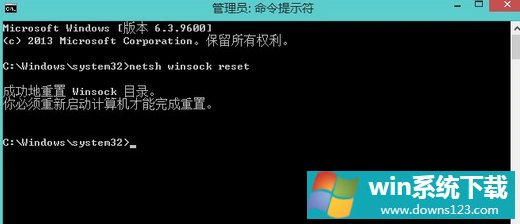
2、按win+X,选中命令提示符(管理员),键入:ipconfig /flushdns,按回车键;

3、重启计算机完成操作,重头开机后看看没有线网络故障是不处理。
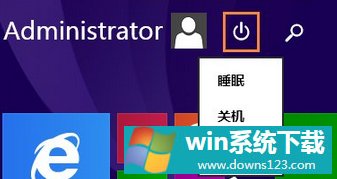
方法二、使用系统自带的“网络疑难解答”功能
1、右键网络图片,点击“疑难解答”;
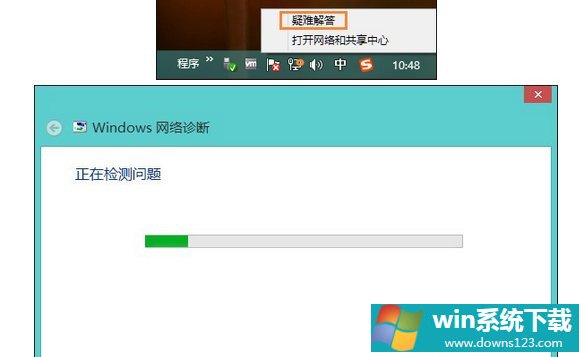
2、选中“我碰到了其他故障”;
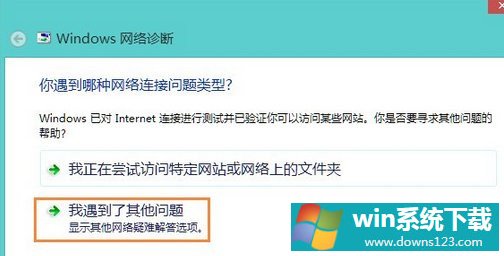
3、选中“使用特定网络适配器(例如, 以太网适配器或没有线适配器)”;
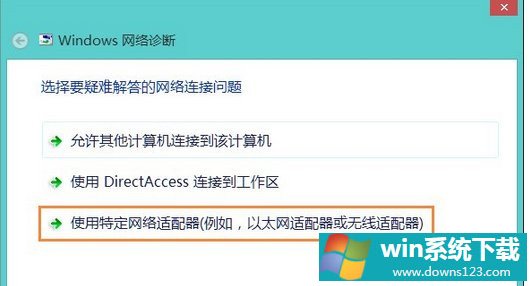
4、检查以后系统会提供问题的处理方案,大家打开左下角的详细信息,就可以看到故障的根源,以后打开下一步完成操作。
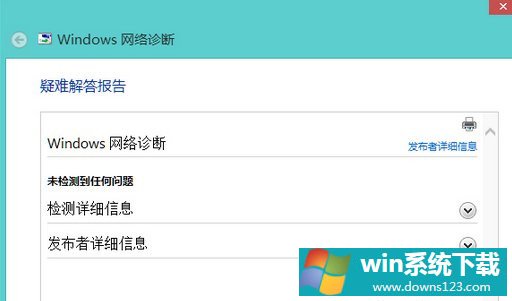
以上介绍的内容就是关于win10网络适配器显示未连接的解决方法了,希望对大家有帮助。


